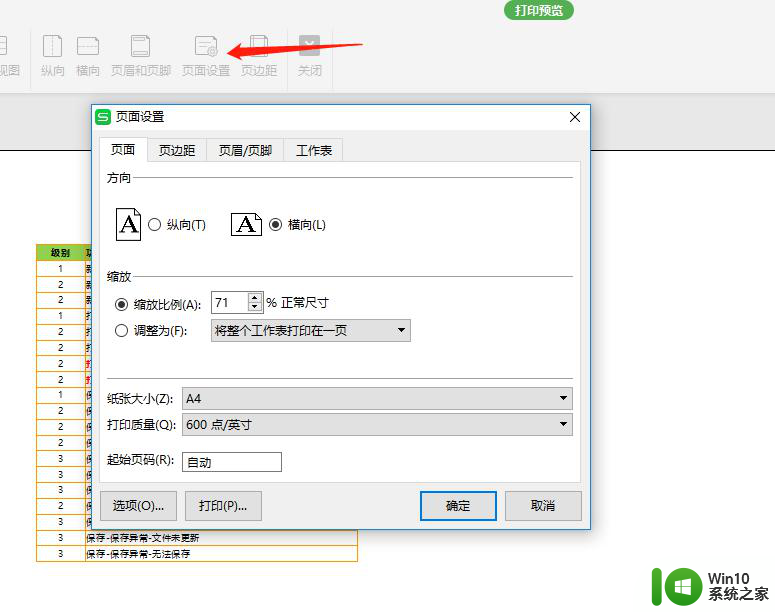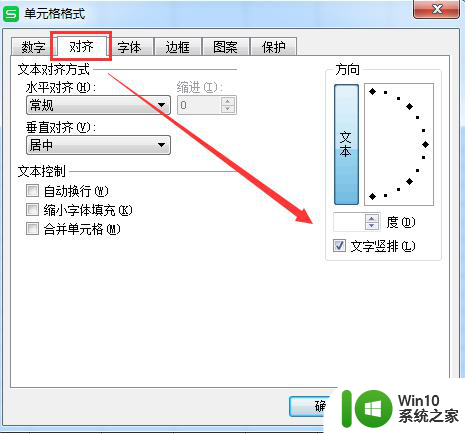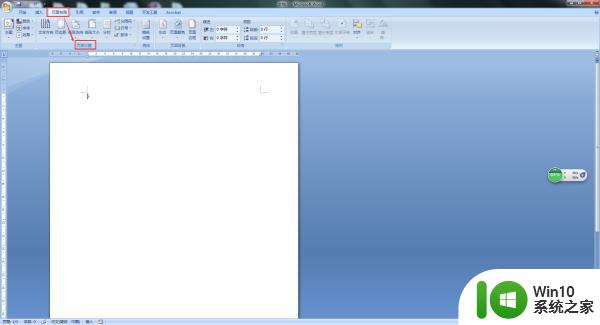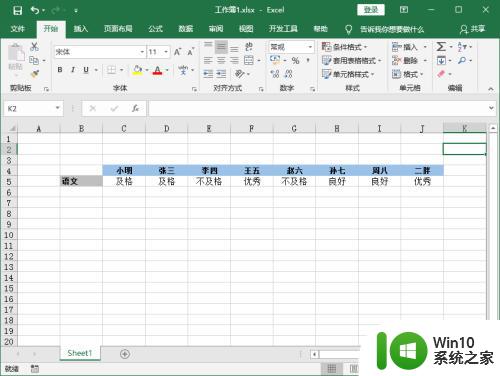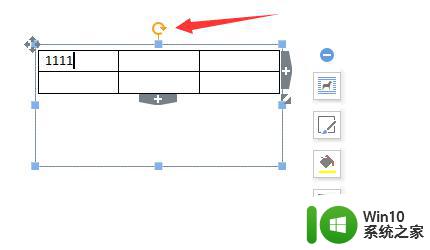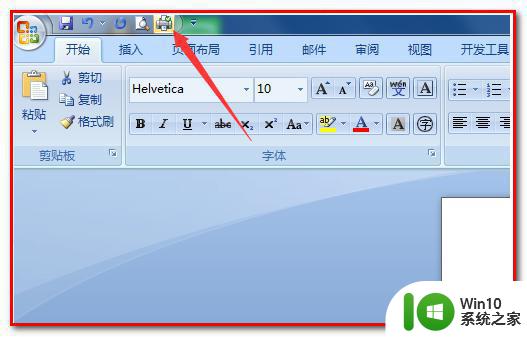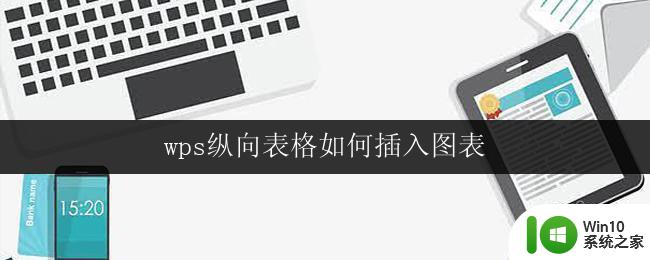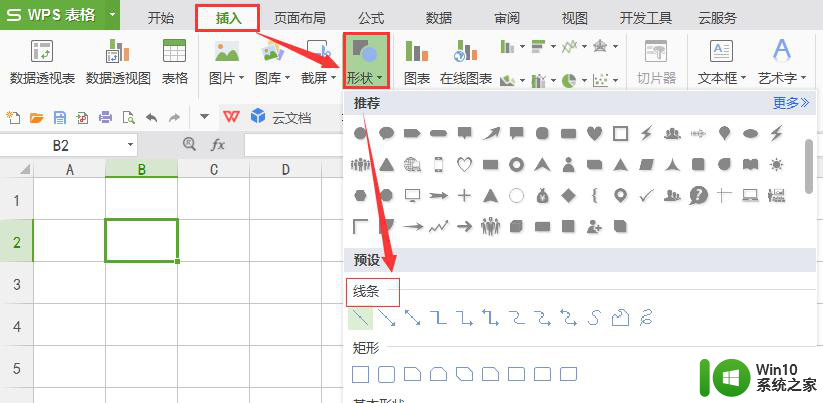表格横向太长怎么排版打印 Excel表格横向太长如何调整打印格式
更新时间:2024-02-07 14:50:08作者:yang
在日常工作和学习中,我们经常会使用Excel表格进行数据整理和统计,有时候我们会遇到一个问题:当表格横向太长时,如何调整打印格式呢?这是一个令人头疼的问题,因为如果不合理地排版和打印,可能会导致打印出来的表格无法完整显示或者出现纸张浪费的情况。为了解决这个问题,我们需要掌握一些技巧和方法,来使得Excel表格可以完美地在纸张上打印出来。本文将介绍一些调整打印格式的方法,帮助大家解决Excel表格横向太长的困扰。
具体步骤:
1点击“页面布局-纸张大小”。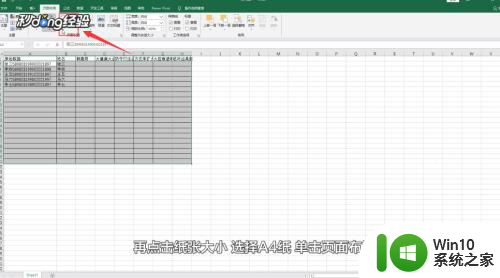 2选择“A4”纸。
2选择“A4”纸。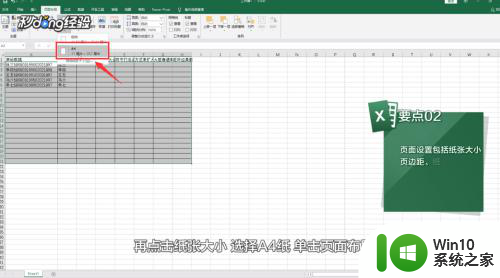 3点击“页面布局-纸张方向”,选择“横向”。
3点击“页面布局-纸张方向”,选择“横向”。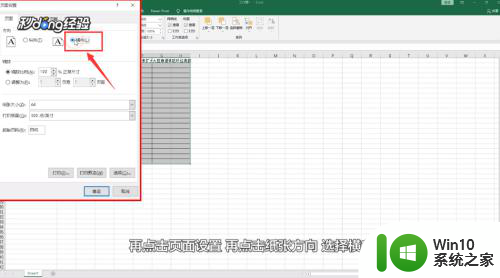 4适当调整表格各列宽度,对齐方式。
4适当调整表格各列宽度,对齐方式。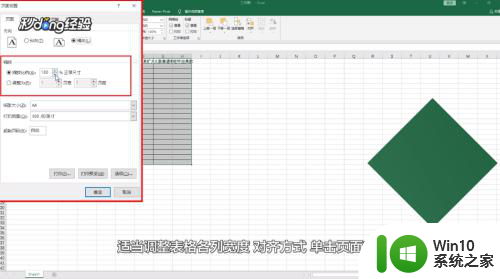 5点击“页面布局”,调整“缩放比例”。使得页面在A4虚线框范围内。
5点击“页面布局”,调整“缩放比例”。使得页面在A4虚线框范围内。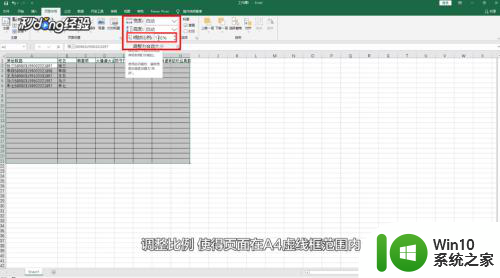 6总结如下。
6总结如下。
以上是关于如何排版和打印过长的横向表格的全部内容,如果有遇到相同问题的用户,可以参考本文介绍的步骤进行修复,希望对大家有所帮助。